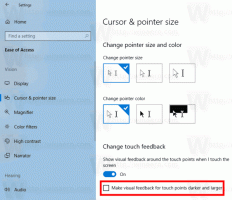Добавление или удаление кнопок с панели инструментов Windows 7 с помощью редактора панели инструментов проводника
Приложение Explorer в Windows 7 поставляется с панелью инструментов, которая включает в себя различные командные кнопки для быстрого доступа к общим задачам. Настроить его невозможно. В Windows 7 нет возможности изменить набор кнопок на панели инструментов. Я рад представить свое бесплатное программное обеспечение, редактор панели инструментов проводника, которое позволяет вам добавлять дополнительные кнопки на панель инструментов или легко их удалять.
Рекламное объявление
Сначала загрузите редактор панели инструментов проводника с его домашней страницы:
Редактор панели инструментов проводника
Нажмите кнопку «Загрузить», чтобы сохранить его в виде Zip-файла. Затем щелкните правой кнопкой мыши файл Zip, выберите «Извлечь все» и выберите подходящее место для папки. Откройте извлеченную папку и щелкните ExplorerToolbarEditor.exe, чтобы запустить приложение.

В этом окне есть две вкладки. Вкладка Выбранный файл или папка означает, что добавляемые кнопки отображаются только при выборе файла или папки. Вкладки «Ничего не выбрано» означают, что кнопки отображаются на панели инструментов только в том случае, если вы ничего не выбрали в папке.
Чтобы настроить панель инструментов с новыми параметрами, выберите одну из этих вкладок, а затем подходящую папку / библиотеку в дереве каталогов. Вы можете выбрать несколько типов папок, удерживая клавишу CTRL или SHIFT. Затем нажмите кнопку «Добавить», чтобы открыть окно, показанное на снимке ниже.

Там вы можете установить множество флажков, чтобы добавить дополнительные параметры на панель инструментов. Установите несколько флажков и нажмите «Добавить», чтобы закрыть окно. Если вы откроете проводник Windows и папку, которую вы выбрали для добавления параметров, вы должны найти новые кнопки на панели инструментов. Если вы добавили кнопки в папку с выбранной вкладкой «Файл или папка», щелкните файл, чтобы найти параметры. На снимке ниже я добавил новые параметры проводника в папку «Изображения».

Чтобы удалить кнопки, выберите папку в окне редактора панели инструментов проводника. Затем в правой части окна отображаются кнопки папок, как показано ниже. Нажмите на одну из этих кнопок и выберите «Удалить кнопки». Кроме того, если вы добавили новые кнопки в папку, вы можете удалить их, нажав «Восстановить настройки по умолчанию».
Вы также можете изменить порядок кнопок на панели инструментов проводника Windows. Выберите кнопку на правой панели, а затем с помощью стрелок переместите ее в другое место на панели инструментов.
Редактор панели инструментов проводника - отличный инструмент для настройки панелей инструментов Windows Explorer 7. Теперь вы можете добавить на его панель инструментов гораздо более широкий выбор папок / файлов и удалить все, что не так важно. Если у вас есть предложения по улучшению приложения, я всегда открыт для ваших комментариев.